Hello Guys.
Pada kesempatan kali ini Gue Akan sedikit share tentang cara agar postingan di instagram share otomatis ke facebook, ya mungkin masih banyak yang kebingungan/masih bertanya-tanya "Gimana ya cara agar postingan instagram auto share ke facebook..?"
Oke langsung ya.
1. Pertama Bagi Anda yang belom mempunyai Aplikasi instaram di smarphone anda, anda bisa mendownload-nya di google playstore [Cek Gambar].
2. Jika sudah, Login terlebih dahulu ke akun instagram kalian, kemudian jika anda ingin postingan instagram anda share otomatis ke facebook, ketuk icon titik tiga yang bersusun {pada bagian pojok kanan atas}, [Cek gambar]
3. Nah setelah itu pilih "Akun yang terhubung" / "Akun tertaut".
4. pada menu Akun yang terhubung,pilih facebook, setelah itu masukkan Email dan sandi facebook kalian, lalu masuk.
5. jika sudah maka akan muncul kota konfirmasi facebook untuk mengelola akun kalian, tinggal pilih "Lanjutkan".
6. Nah setelah semua selesai, maka akan tercentang dengan sendirinya pada bagian facebook, klik facebook, maka akan muncul permohonan izin dari instagram untuk mengelola facebook kalian, tinggal klik Oke. [Lihat gambar]
Baca juga :
7. Nah kemudian centang sesuai yang diinginkan kalian, disini saya pilih *Linimasa (Default)*.
8. Setelah semua selesai, tinggal anda coba posting foto di instagram kalian.
Note : jangan lupa pada bagian Bagikan Ke :, centang/aktifkan Facebook, [Cek Gambar].
Maka akan nampak jelas pada facebook kalian.
Sekian dulu tutorial cara Menautkan Akun instagram dengan profil facebook.
Semoga bisa Membantu.
Share Yuk.
Pada kesempatan kali ini Gue Akan sedikit share tentang cara agar postingan di instagram share otomatis ke facebook, ya mungkin masih banyak yang kebingungan/masih bertanya-tanya "Gimana ya cara agar postingan instagram auto share ke facebook..?"
Oke langsung ya.
1. Pertama Bagi Anda yang belom mempunyai Aplikasi instaram di smarphone anda, anda bisa mendownload-nya di google playstore [Cek Gambar].
2. Jika sudah, Login terlebih dahulu ke akun instagram kalian, kemudian jika anda ingin postingan instagram anda share otomatis ke facebook, ketuk icon titik tiga yang bersusun {pada bagian pojok kanan atas}, [Cek gambar]
3. Nah setelah itu pilih "Akun yang terhubung" / "Akun tertaut".
4. pada menu Akun yang terhubung,pilih facebook, setelah itu masukkan Email dan sandi facebook kalian, lalu masuk.
5. jika sudah maka akan muncul kota konfirmasi facebook untuk mengelola akun kalian, tinggal pilih "Lanjutkan".
6. Nah setelah semua selesai, maka akan tercentang dengan sendirinya pada bagian facebook, klik facebook, maka akan muncul permohonan izin dari instagram untuk mengelola facebook kalian, tinggal klik Oke. [Lihat gambar]
Baca juga :
7. Nah kemudian centang sesuai yang diinginkan kalian, disini saya pilih *Linimasa (Default)*.
8. Setelah semua selesai, tinggal anda coba posting foto di instagram kalian.
Note : jangan lupa pada bagian Bagikan Ke :, centang/aktifkan Facebook, [Cek Gambar].
Maka akan nampak jelas pada facebook kalian.
Sekian dulu tutorial cara Menautkan Akun instagram dengan profil facebook.
Semoga bisa Membantu.
Share Yuk.
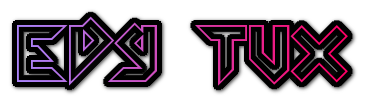


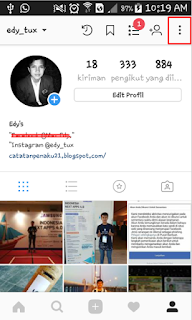








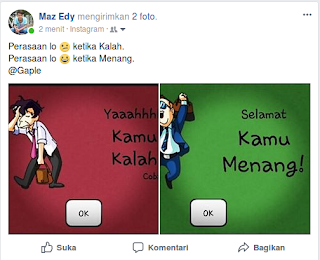

Keren tutorialnya gan
ReplyDeleteterimakasih. :)
Deletesangat bermanfaat tutorial iye....
ReplyDeleteMakasih Mas.
Deleteternyata disitu caranya..
ReplyDeleteterimakasih aartikelnya sangat membantu nihh..
sama-sama mas.
DeleteTerima kasih bermanfaat
ReplyDeleteSama-sama mas.
DeleteBagus juga nih buat di praktekin, enak jadi lebih mudah lagi kalo pengen ngshare post instagram langsung ke facebook.
ReplyDeleteLangsung Ekskusi mas. :)
DeleteBoleh ni diterapkan. Terima kasih
ReplyDeleteSama sama mas
Deleteterimakasih gan,.. kalau dari facebook ke instagram kira-kira bisa gak gan?.. soalnya masih ada ngepost di facebook..
ReplyDeleteMungkin ada mas, tunggu postingan selanjutnya aja :D
Deletemantaf banget infonya makasih gan membantu banget ..
ReplyDeleteArtikelnya bagus gan
ReplyDeleteArtikel yang bermanfaat, kunjungan dari softkini.blogspot.co.id
ReplyDeleteInformasi yang sangat membantu, bisa di praktekan lngsung ni
ReplyDeleteTernyata simple ya gan.. thx infonya ,mampir juga www.wardana.ga
ReplyDeleteartikel nya bermanfaat bgt ini, makasih gan
ReplyDeleteberguna nih buat fp ku
ReplyDeleteArtikenya sangat bermanfaat... Thankz Gan
ReplyDeletekeren gan,... bisa di coba
ReplyDeletekeren banget gan tutorialnya :)
ReplyDeletesimple tapi baru ketemu juga akhirnya makasih :)
ReplyDeletesama sama, terimakasih telah berkunjung :)
DeleteLah gitu toh caranya, simplebat. Thanks brad.
ReplyDeleteoh gitu ya caranya menghubungkan instagram sama fb
ReplyDeleteBermanfaat
ReplyDeleteSangat bermanfaat sekali artikelnya gan .
ReplyDeleteBoleh juga tutorialnya, semoga bermanfaat...
ReplyDeletebermanfaat :D
ReplyDeleteartikelnya bermanfaat gan
ReplyDeleteterimkasi mas caranya sangat membantu sekali.....
ReplyDeleteSbagai anak instagram banget (ig: @rinie_noe) ini info berguna banget hihi. Makasih yaa
ReplyDeleteSama sama Nenk, Semoga bermanfaat
DeleteWah bisa juga ya ternyata instagram share ke facebook. Thanks gan atas tutorial nya
ReplyDeletesaya coba gan, thanks artikelnya bermanfaat.
ReplyDeleteberguna nih buat ane yang sering upload-upload photo hehe thanks kak
ReplyDeleteYa sama-sama :) :)
Deletesangat membantu, thank you
ReplyDeleteIya sama-sama Mas :)
DeleteKalau posting via PC bisa juga langsung terposting ke Fanspage??
ReplyDeleteIya Bisa jugak mas
DeleteCara Agar Postingan Instagram Auto Share Ke Akun Facebook - Edy Tux >>>>> Download Now
ReplyDelete>>>>> Download Full
Cara Agar Postingan Instagram Auto Share Ke Akun Facebook - Edy Tux >>>>> Download LINK
>>>>> Download Now
Cara Agar Postingan Instagram Auto Share Ke Akun Facebook - Edy Tux >>>>> Download Full
>>>>> Download LINK